
hp officejet 4200 series
all-in-one
οδηγός χρήσης
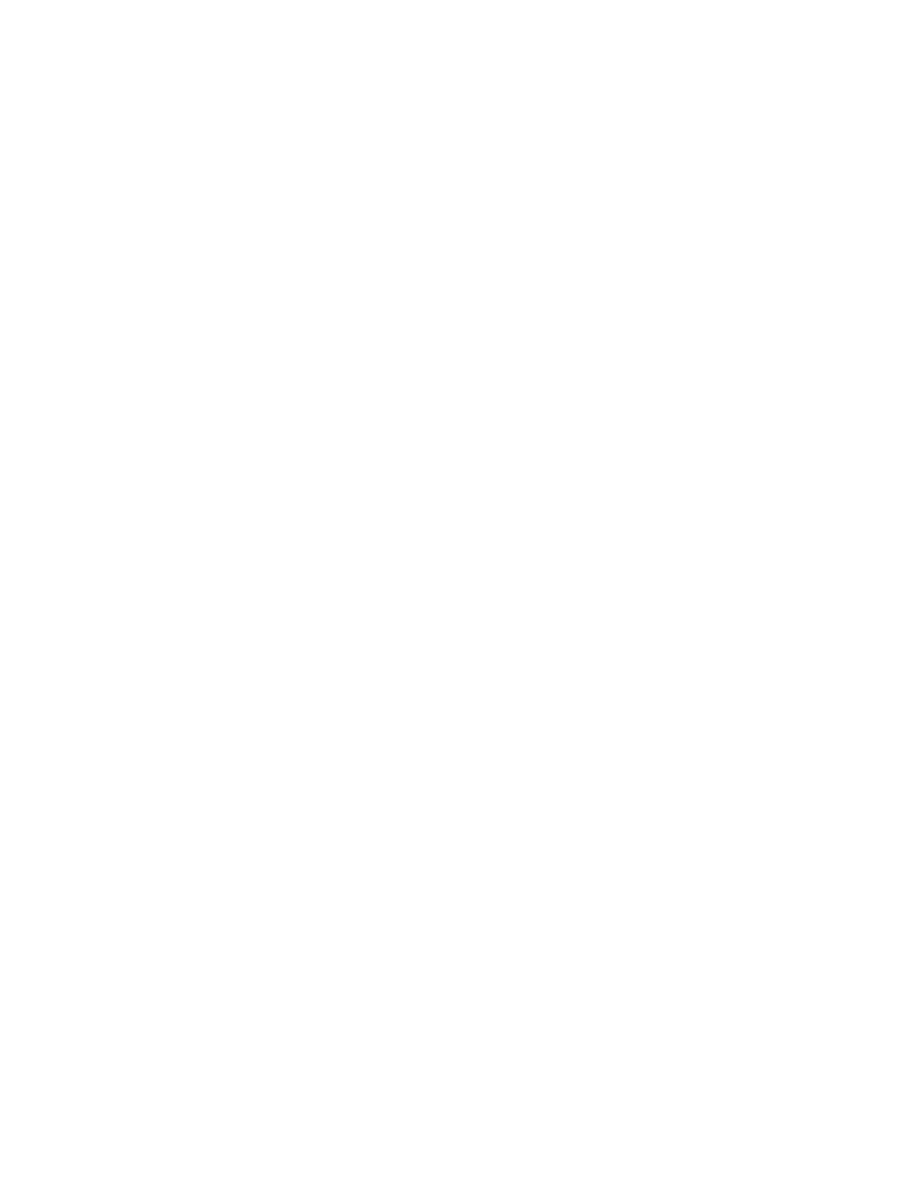
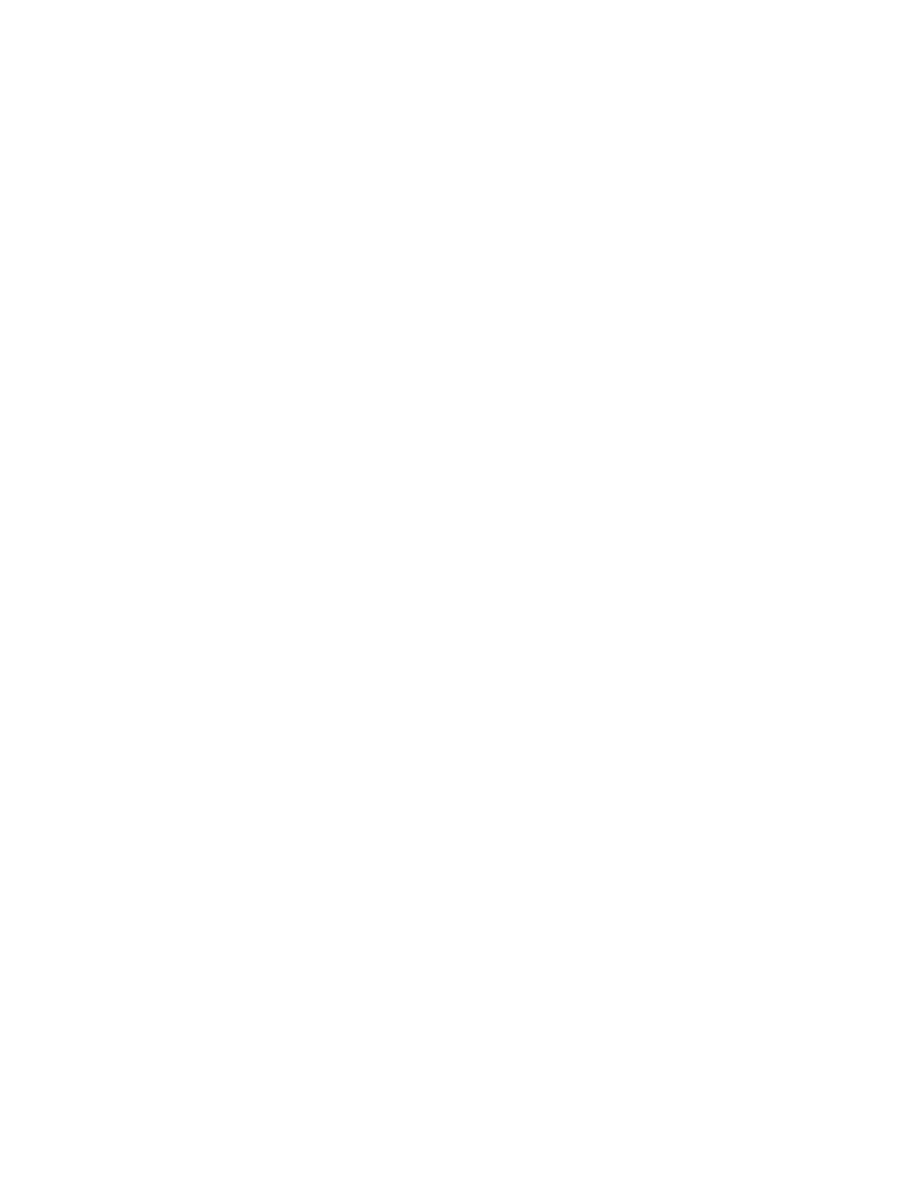
hp officejet 4200 series
all-in-one
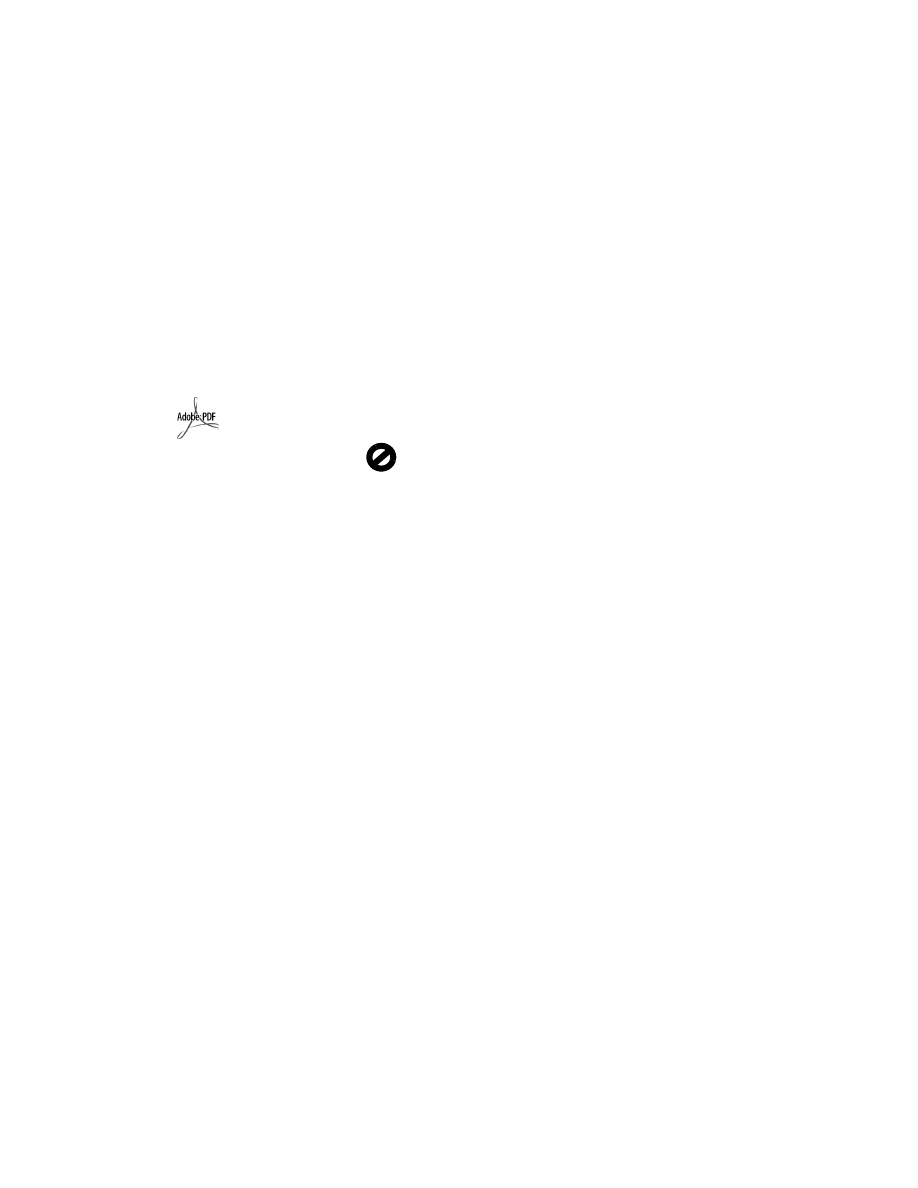
© 2004 Πνευµατικά δικαιώµατα
Hewlett-Packard Development
Company, LP
Οι πληροφορίες που περιέχονται στο
παρόν µπορούν να αλλάξουν χωρίς
ειδοποίηση.
Απαγορεύεται η αναπαραγωγή,
προσαρµογή ή µετάφραση χωρίς
πρότερη γραπτή έγκριση, εκτός εάν
επιτρέπεται σύµφωνα µε τους νόµους
περί πνευµατικών δικαιωµάτων.
Το παρόν προϊόν ενσωµατώνει την
τεχνολογία PDF της Adobe, η οποία
περιλαµβάνει την εφαρµογή του LZW,
το οποίο φέρει άδεια χρήσης σύµφωνα
µε το δίπλωµα ευρεσιτεχνίας
4.558.302 για τις Η.Π.Α.
Πνευµατικά δικαιώµατα ορισµένων
τµηµάτων (c) 1989-2004 Palomar
Software Inc. Το HP Officejet
4200 Series περιλαµβάνει τεχνολογία
προγράµµατος οδήγησης εκτυπωτή
από την Palomar Software, Inc.
www.palomar.com
Πνευµατικά δικαιώµατα © 1999-2004
Apple Computer, Inc.
Το σήµα Apple, το λογότυπο Apple, το
σήµα Mac, το λογότυπο Mac, τα
σήµατα Macintosh και Mac OS είναι
εµπορικά σήµατα της Apple Computer,
Inc., που έχουν καταχωρηθεί στις
Η.Π.Α. και σε άλλες χώρες.
Αριθµός έκδοσης: Q5600-90124
Πρώτη έκδοση: Ιανουάριος 2004
Τα Windows
®
, Windows NT
®
,
Windows ME
®
, Windows XP
®
και
Windows 2000
®
είναι εµπορικά
σήµατα κατατεθέντα στις Η.Π.Α. της
Microsoft Corporation.
Τα σήµατα Intel
®
και Pentium
®
είναι
εµπορικά σήµατα κατατεθέντα της Intel
Corporation στις Η.Π.Α.
ανακοίνωση
Οι µόνες εγγυήσεις για τα προϊόντα και
τις υπηρεσίες HP ορίζονται στις
δηλώσεις εγγύησης άµεσης
εξυπηρέτησης που συνοδεύουν αυτά τα
προϊόντα και υπηρεσίες. Κανένα
στοιχείο στο παρόν δεν πρέπει να
εκληφθεί ως πρόσθετη εγγύηση. Η HP
δεν φέρει ευθύνη για τυχόν τεχνικά ή
συντακτικά σφάλµατα ή παραλείψεις
στο παρόν έγγραφο.
Η Hewlett-Packard Company δεν φέρει
ευθύνη για τυχόν παρεµπίπτουσες ή
επακόλουθες ζηµιές σε σχέση µε την
προµήθεια, την εκτέλεση ή τη χρήση
αυτού του εγγράφου και του υλικού
προγραµµάτων που περιγράφει.
Σηµείωση: Πληροφορίες σχετικά µε
τους κανονισµούς µπορείτε να βρείτε
στο κεφάλαιο των τεχνικών
πληροφοριών του παρόντος οδηγού.
Σε πολλές χώρες, η δηµιουργία
αντιγράφων των παρακάτω
αντικειµένων θεωρείται παράνοµη. Εάν
δεν είστε σίγουροι για κάτι, ρωτήστε
έναν νοµικό αντιπρόσωπο.
•
∆ηµόσια χαρτιά ή έγγραφα:
-
∆ιαβατήρια
-
Έγγραφα µετανάστευσης
-
Έγγραφα στρατολογίας
-
Αναγνωριστικά σήµατα, κάρτες
ή εµβλήµατα
•
Ένσηµα:
-
Γραµµατόσηµα
-
Κουπόνια φαγητού
•
Επιταγές ή διαταγές πληρωµής
δηµόσιων υπηρεσιών
•
Χαρτονοµίσµατα, ταξιδιωτικές
επιταγές ή εντολές πληρωµής
•
Πιστοποιητικά κατάθεσης
•
Έργα µε κατοχυρωµένα πνευµατικά
δικαιώµατα
πληροφορίες ασφαλείας
Προειδοποίηση!
Για να
αποφύγετε τον κίνδυνο
πυρκαγιάς ή
ηλεκτροπληξίας, µην
εκθέσετε το προϊόν σε
βροχή ή υγρασία.
Ακολουθείτε πάντα τα βασικά
προληπτικά µέτρα ασφαλείας όταν
χρησιµοποιείτε το προϊόν, προκειµένου
να µειώσετε τον κίνδυνο τραυµατισµού
από φωτιά ή ηλεκτροπληξία.
Προειδοποίηση!
Πιθα-
νός κίνδυνος
ηλεκτροπληξίας
1
∆ιαβάστε και κατανοήστε όλες τις
οδηγίες που βρίσκονται στην
αφίσα εγκατάστασης.
2
Να χρησιµοποιείτε µόνο καλά
γειωµένη πρίζα όταν συνδέετε τη
συσκευή στην πηγή ενέργειας. Σε
περίπτωση που δεν γνωρίζετε εάν
η πρίζα είναι γειωµένη, ρωτήστε
έναν ειδικευµένο ηλεκτρολόγο.
3
Να λαµβάνετε υπόψη τις
προειδοποιήσεις και τις οδηγίες
που συνοδεύουν το προϊόν.
4
Αποσυνδέστε το προϊόν από την
πρίζα πριν τον καθαρισµό.
5
Μην εγκαθιστάτε και µην
χρησιµοποιείτε το προϊόν κοντά σε
νερό ή όταν είστε βρεγµένοι.
6
Εγκαταστήστε το προϊόν µε
ασφάλεια σε µια σταθερή
επιφάνεια.
7
Εγκαταστήστε το προϊόν σε µια
προστατευµένη τοποθεσία, όπου
δεν υπάρχει περίπτωση να το
πατήσει κανείς ή να σκοντάψει
πάνω του και όπου το καλώδιο
δεν θα υποστεί ζηµιά.
8
Εάν το προϊόν δεν λειτουργεί
σωστά, ανατρέξτε στην online
βοήθεια για την επίλυση
προβληµάτων.
9
Στο εσωτερικό δεν υπάρχουν
εξαρτήµατα που µπορούν να
επισκευαστούν από το χρήστη.
Αναθέστε την επισκευή σε
ειδικευµένο προσωπικό
υποστήριξης.
10
Χρησιµοποιήστε το προϊόν σε
χώρο που αερίζεται καλά.
Η ονοµασία
Adobe και το
λογότυπο
Acrobat είναι
εµπορικά
σήµατα
κατατεθέντα ή
εµπορικά
σήµατα της
Adobe Systems
Incorporated.
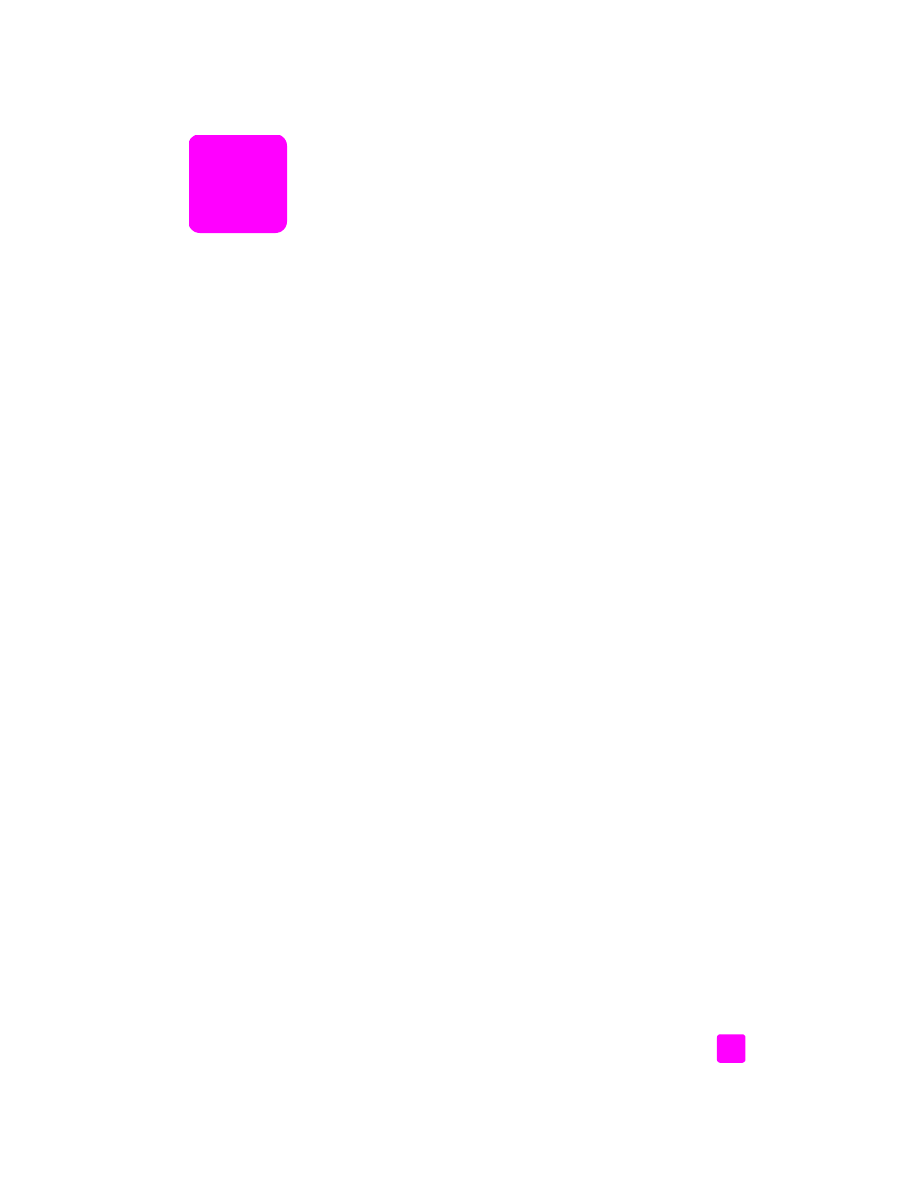
i
περιεχόµενα
1 επισκόπηση hp officejet . . . . . . . . . . . . . . . . . . . . . . . . . . . . . . . 3
η συσκευή hp officejet µε µια µατιά. . . . . . . . . . . . . . . . . . . . . . . . . . . 4
ανασκόπηση µπροστινού πίνακα . . . . . . . . . . . . . . . . . . . . . . . . . . . . 5
επισκόπηση µενού . . . . . . . . . . . . . . . . . . . . . . . . . . . . . . . . . . . . . . 8
χρήση του λογισµικού hp director για περισσότερες εργασίες
µε το hp officejet . . . . . . . . . . . . . . . . . . . . . . . . . . . . . . . . . . . . . . . 8
άνοιγµα του hp director για χρήστες Windows . . . . . . . . . . . . . . . . 9
άνοιγµα του hp director για χρήστες Macintosh . . . . . . . . . . . . . . . 11
2 τοποθέτηση χαρτιού και πρωτοτύπων. . . . . . . . . . . . . . . . . . . . . 15
άνοιγµα και κλείσιµο της hp officejet. . . . . . . . . . . . . . . . . . . . . . . . . 15
άνοιγµα και κλείσιµο του δίσκου χαρτιού . . . . . . . . . . . . . . . . . . . 15
άνοιγµα και κλείσιµο του δίσκου τροφοδότη εγγράφων και του
δίσκου εξόδου εγγράφων . . . . . . . . . . . . . . . . . . . . . . . . . . . . . . 16
έγγραφα για εκτύπωση και αντιγραφή . . . . . . . . . . . . . . . . . . . . . . . . 17
συνιστώµενα χαρτιά . . . . . . . . . . . . . . . . . . . . . . . . . . . . . . . . . 17
χαρτιά προς αποφυγή . . . . . . . . . . . . . . . . . . . . . . . . . . . . . . . . 19
τοποθέτηση χαρτιού . . . . . . . . . . . . . . . . . . . . . . . . . . . . . . . . . . . 19
τοποθέτηση χαρτιών πλήρους µεγέθους . . . . . . . . . . . . . . . . . . . . 19
τοποθέτηση φακέλων . . . . . . . . . . . . . . . . . . . . . . . . . . . . . . . . . 21
τοποθέτηση φωτογραφικού χαρτιού 4 x 6 ίντσες (10 επί 15 cm)
µε αποσπώµενες προεξοχές . . . . . . . . . . . . . . . . . . . . . . . . . . . . . 21
τοποθέτηση καρτ-ποστάλ, καρτών ευρετηρίου ή καρτών Χαγκάκι . . . . 23
τοποθέτηση άλλων τύπων χαρτιού στο δίσκο χαρτιού . . . . . . . . . . . 24
ορισµός τύπου χαρτιού . . . . . . . . . . . . . . . . . . . . . . . . . . . . . . . . . . 24
συνιστώµενες ρυθµίσεις τύπου χαρτιού για αντιγραφή . . . . . . . . . . 25
ορίστε τον τύπο χαρτιού για αντιγραφή . . . . . . . . . . . . . . . . . . . . . 25
ρύθµιση του µεγέθους χαρτιού . . . . . . . . . . . . . . . . . . . . . . . . . . . . 26
ρύθµιση µεγέθους χαρτιού για αντιγραφή . . . . . . . . . . . . . . . . . . . 26
ρύθµιση µεγέθους χαρτιού για τη λήψη φαξ . . . . . . . . . . . . . . . . . 26
αποφυγή εµπλοκών . . . . . . . . . . . . . . . . . . . . . . . . . . . . . . . . . . . . 27
τοποθέτηση πρωτοτύπων . . . . . . . . . . . . . . . . . . . . . . . . . . . . . . . . . 27
3 χρήση των λειτουργιών αντιγραφής . . . . . . . . . . . . . . . . . . . . . 29
ανασκόπηση . . . . . . . . . . . . . . . . . . . . . . . . . . . . . . . . . . . . . . . . . 29
χρήση των λειτουργιών αντιγραφής από τον µπροστινό πίνακα . . . . . 30
αύξηση της ταχύτητας ή βελτίωση της ποιότητας αντιγραφής . . . . . . 30
αλλαγή προεπιλεγµένων ρυθµίσεων αντιγραφής . . . . . . . . . . . . . . . 31
εκτύπωση ασπρόµαυρου αντιγράφου δύο σελίδων . . . . . . . . . . . . . . . 32
δηµιουργία πολλών αντιγράφων του ίδιου πρωτοτύπου . . . . . . . . . . . . 32
αντιγραφή φωτογραφίας σε σελίδα πλήρους µεγέθους . . . . . . . . . . . . 33
αντιγραφή εγγράφου µεγέθους legal σε χαρτί µεγέθους letter . . . . . . . 34
αντιγραφή ξεθωριασµένου πρωτοτύπου . . . . . . . . . . . . . . . . . . . . . . 35
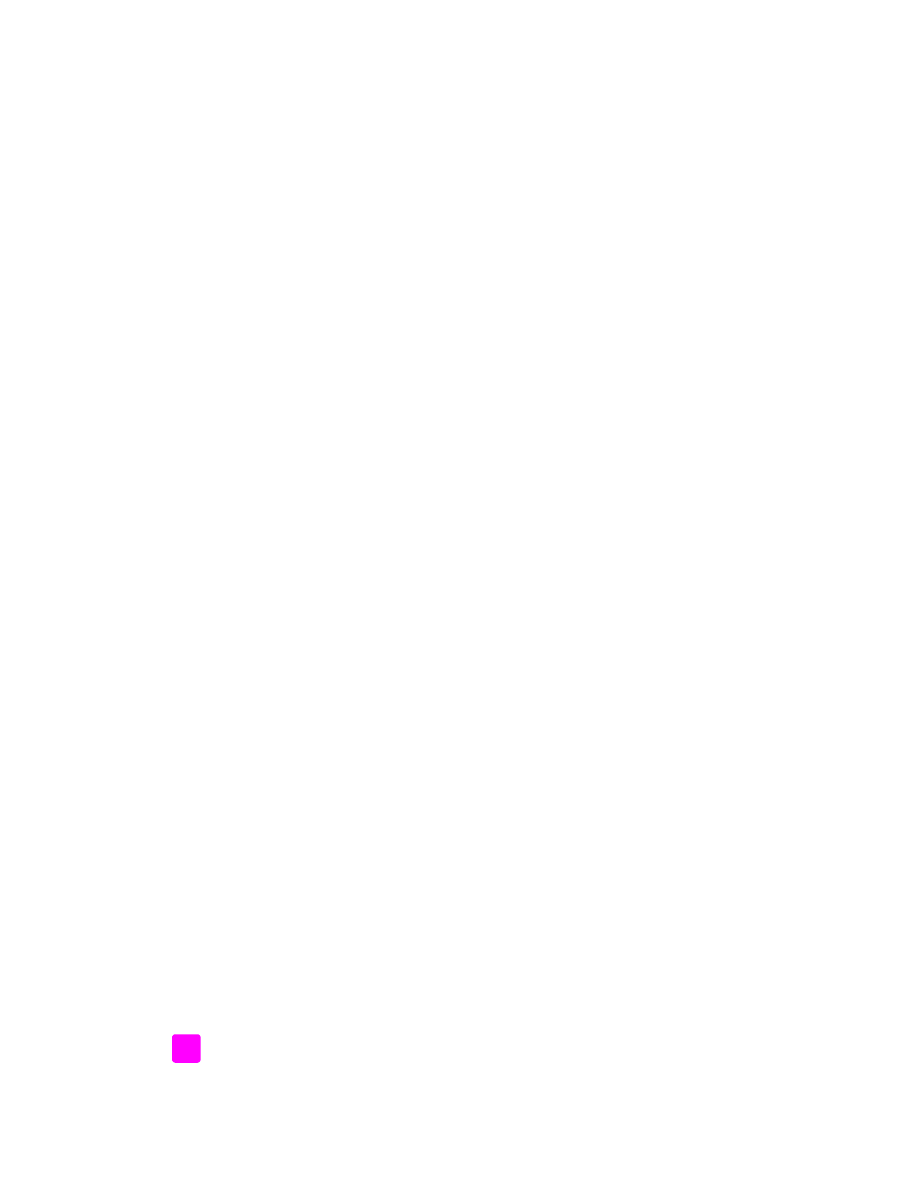
περιεχόµενα
hp officejet 4200 series
ii
αντιγραφή εγγράφου το οποίο έχει σταλεί µε φαξ πολλές φορές . . . . . . .36
βελτίωση των ανοιχτόχρωµων περιοχών του αντιγράφου . . . . . . . . . . . .37
διακοπή αντιγραφής. . . . . . . . . . . . . . . . . . . . . . . . . . . . . . . . . . . . .37
4 χρήση των λειτουργιών σάρωσης . . . . . . . . . . . . . . . . . . . . . . . .39
σάρωση πρωτοτύπου . . . . . . . . . . . . . . . . . . . . . . . . . . . . . . . . . . . .40
διακοπή σάρωσης . . . . . . . . . . . . . . . . . . . . . . . . . . . . . . . . . . . . . .40
5 χρήση των λειτουργιών φαξ . . . . . . . . . . . . . . . . . . . . . . . . . . . .41
αποστολή φαξ . . . . . . . . . . . . . . . . . . . . . . . . . . . . . . . . . . . . . . . .42
ενεργοποίηση επιβεβαίωσης φαξ . . . . . . . . . . . . . . . . . . . . . . . . .42
αποστολή βασικού φαξ . . . . . . . . . . . . . . . . . . . . . . . . . . . . . . . .43
αποστολή έγχρωµου πρωτοτύπου ή φαξ φωτογραφιών . . . . . . . . . . .44
αποστολή φαξ µε τη χρήση γρήγορων κλήσεων . . . . . . . . . . . . . . .45
αποστολή φαξ µε τη χρήση επανάκλησης . . . . . . . . . . . . . . . . . . .45
προγραµµατισµός φαξ . . . . . . . . . . . . . . . . . . . . . . . . . . . . . . . .46
ακύρωση προγραµµατισµένου φαξ . . . . . . . . . . . . . . . . . . . . . . . .47
αποστολή φαξ από τη µνήµη . . . . . . . . . . . . . . . . . . . . . . . . . . . .47
αποστολή φαξ µε τη χρήση παρακολούθησης κλήσης . . . . . . . . . . .48
αποστολή φαξ χειροκίνητα από συσκευή τηλεφώνου . . . . . . . . . . . .49
ρύθµιση λειτουργίας απάντησης . . . . . . . . . . . . . . . . . . . . . . . . . . . .50
λήψη φαξ . . . . . . . . . . . . . . . . . . . . . . . . . . . . . . . . . . . . . . . . . . .53
ορισµός αριθµού κτύπων πριν την απάντηση . . . . . . . . . . . . . . . . .53
λήψη φαξ χειροκίνητα από συσκευή τηλεφώνου . . . . . . . . . . . . . . .54
λήψη φαξ χειροκίνητα από το µπροστινό πίνακα . . . . . . . . . . . . . . .55
λήψη φαξ χειροκίνητα µε τη χρήση του συνδεδεµένου
ακουστικού (hp officejet 4250 series µόνο). . . . . . . . . . . . . . . . . . .56
κλήση για λήψη φαξ . . . . . . . . . . . . . . . . . . . . . . . . . . . . . . . . . .56
χρήση του συνδεδεµένου ακουστικού (hp officejet 4250 series µόνο) . . .57
απάντηση σε εισερχόµενες κλήσεις µε τη χρήση του ακουστικού . . . . .57
πραγµατοποίηση κλήσεων µε τη χρήση του ακουστικού . . . . . . . . . . .57
λήψη φαξ µε τη χρήση του ακουστικού . . . . . . . . . . . . . . . . . . . . . .58
λήψη φαξ µε τη χρήση του ακουστικού . . . . . . . . . . . . . . . . . . . . . .58
ρύθµιση έντασης ήχου του ακουστικού. . . . . . . . . . . . . . . . . . . . . .58
ορισµός κεφαλίδας φαξ . . . . . . . . . . . . . . . . . . . . . . . . . . . . . . . . .58
εισαγωγή κειµένου µε τη χρήση του µπροστινού πίνακα . . . . . . . . . . . . .59
εκτύπωση αναφορών . . . . . . . . . . . . . . . . . . . . . . . . . . . . . . . . . . . .61
αυτόµατη δηµιουργία αναφορών . . . . . . . . . . . . . . . . . . . . . . . . .61
χειροκίνητη δηµιουργία αναφορών . . . . . . . . . . . . . . . . . . . . . . . .62
ρύθµιση γρήγορης κλήσης . . . . . . . . . . . . . . . . . . . . . . . . . . . . . . . .64
δηµιουργία µεµονωµένων καταχωρίσεων γρήγορων κλήσεων . . . . . .64
προσθήκη οµάδων καταχωρίσεων γρήγορων κλήσεων . . . . . . . . . . .65
ενηµέρωση καταχωρίσεων γρήγορων κλήσεων . . . . . . . . . . . . . . . .66
διαγραφή καταχωρίσεων γρήγορων κλήσεων . . . . . . . . . . . . . . . . .67
αλλαγή ανάλυσης φαξ και ρυθµίσεις ανοιχτόχρωµου/σκουρόχρωµου. . . 67
αλλαγή ανάλυσης φαξ . . . . . . . . . . . . . . . . . . . . . . . . . . . . . . . . 67
αλλαγή ρύθµισης ανοιχτόχρωµου/σκουρόχρωµου . . . . . . . . . . . . .68
ρύθµιση νέων προεπιλογών . . . . . . . . . . . . . . . . . . . . . . . . . . . . .69
ορισµός επιλογών φαξ . . . . . . . . . . . . . . . . . . . . . . . . . . . . . . . . . . .70
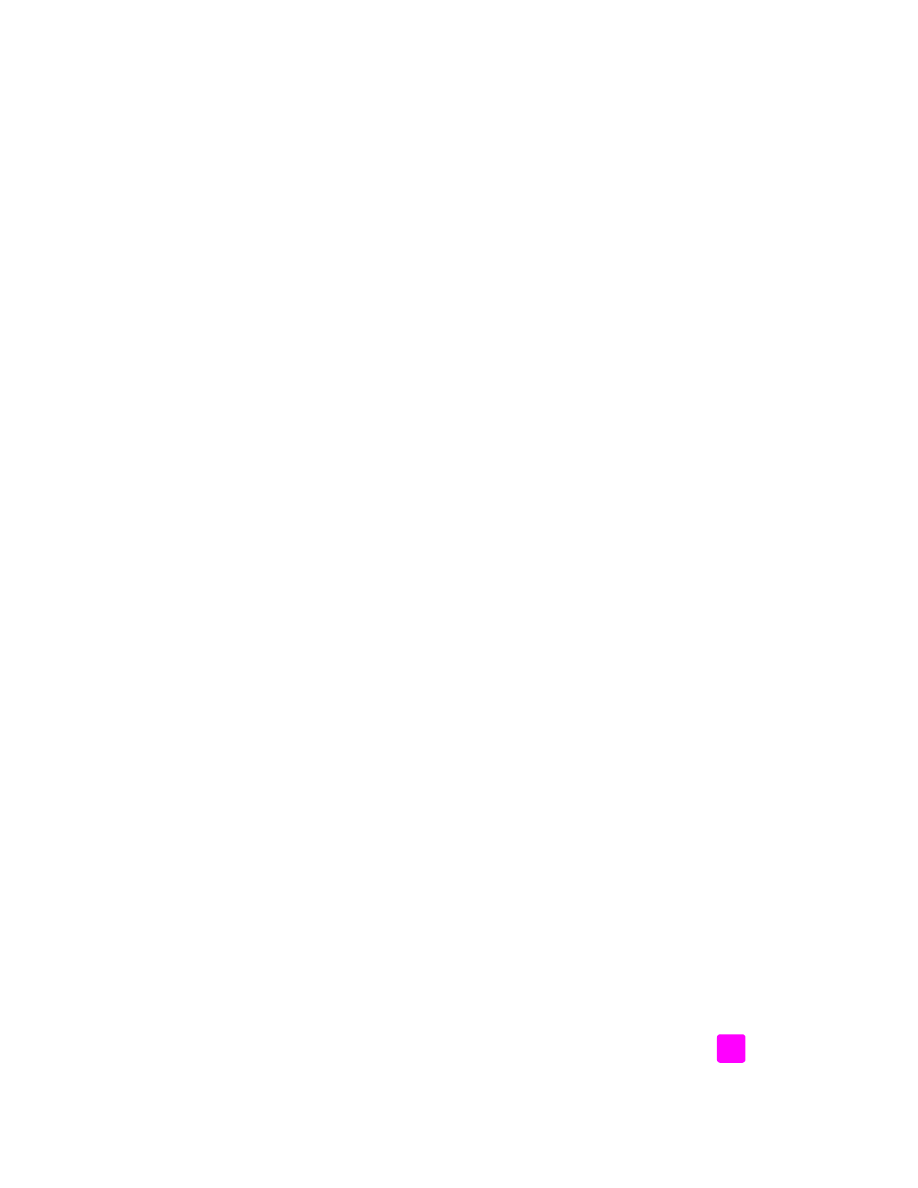
περιεχόµενα
οδηγός χρήσης
iii
ρύθµιση ηµεροµηνίας και ώρας . . . . . . . . . . . . . . . . . . . . . . . . . 70
ρύθµιση µεγέθους χαρτιού για λήψη φαξ . . . . . . . . . . . . . . . . . . . 71
ρύθµιση τονικής ή παλµικής κλήσης . . . . . . . . . . . . . . . . . . . . . . 71
ρύθµιση έντασης ήχου . . . . . . . . . . . . . . . . . . . . . . . . . . . . . . . 71
ρύθµιση έντασης τόνων τηλεφωνικής γραµµής . . . . . . . . . . . . . . . 72
προώθηση φαξ σε άλλον αριθµό . . . . . . . . . . . . . . . . . . . . . . . . 72
επεξεργασία ή ακύρωση προώθησης φαξ . . . . . . . . . . . . . . . . . . . 72
αλλαγή της απάντησης σε συνδυασµό κτύπων (διακριτός
ήχος κλήσης) . . . . . . . . . . . . . . . . . . . . . . . . . . . . . . . . . . . . . . 73
αυτόµατη επανάκληση αριθµού που είναι κατειληµµένος
ή δεν απαντάει . . . . . . . . . . . . . . . . . . . . . . . . . . . . . . . . . . . . . 73
ρύθµιση αυτόµατης σµίκρυνσης για εισερχόµενα φαξ . . . . . . . . . . .74
χρήση της λειτουργίας διόρθωσης σφαλµάτων . . . . . . . . . . . . . . 75
ρύθµιση ταχύτητας φαξ . . . . . . . . . . . . . . . . . . . . . . . . . . . . . . . 75
χρήση αναγνώρισης κλήσεων . . . . . . . . . . . . . . . . . . . . . . . . . . . 76
φραγή ανεπιθύµητων αριθµών φαξ . . . . . . . . . . . . . . . . . . . . . . . 77
ρύθµιση αποθήκευσης φαξ σε µνήµη . . . . . . . . . . . . . . . . . . . . . . 78
επανεκτύπωση φαξ αποθηκευµένων στη µνήµη . . . . . . . . . . . . . . . . . . 78
διακοπή λειτουργίας φαξ . . . . . . . . . . . . . . . . . . . . . . . . . . . . . . . . 79
6 εκτύπωση από τον υπολογιστή . . . . . . . . . . . . . . . . . . . . . . . . . 81
εκτύπωση από εφαρµογή λογισµικού . . . . . . . . . . . . . . . . . . . . . . . . 81
Χρήστες Windows . . . . . . . . . . . . . . . . . . . . . . . . . . . . . . . . . . . 81
Χρήστες Macintosh . . . . . . . . . . . . . . . . . . . . . . . . . . . . . . . . . . 82
ρύθµιση επιλογών εκτύπωσης . . . . . . . . . . . . . . . . . . . . . . . . . . . . . 83
Χρήστες Windows . . . . . . . . . . . . . . . . . . . . . . . . . . . . . . . . . . . 83
Χρήστες Macintosh . . . . . . . . . . . . . . . . . . . . . . . . . . . . . . . . . . 83
διακοπή εργασίας εκτύπωσης . . . . . . . . . . . . . . . . . . . . . . . . . . . . . 85
7 παραγγελία αναλωσίµων . . . . . . . . . . . . . . . . . . . . . . . . . . . . . . 87
παραγγελία µέσων . . . . . . . . . . . . . . . . . . . . . . . . . . . . . . . . . . . . . 87
παραγγελία δοχείων µελάνης . . . . . . . . . . . . . . . . . . . . . . . . . . . . . 87
παραγγελία άλλων αναλωσίµων . . . . . . . . . . . . . . . . . . . . . . . . . . . 88
8 συντήρηση της συσκευής hp officejet . . . . . . . . . . . . . . . . . . . . 89
καθαρισµός της γυάλινης επιφάνειας . . . . . . . . . . . . . . . . . . . . . . . . 89
καθαρισµός της λευκής λωρίδας . . . . . . . . . . . . . . . . . . . . . . . . . . . 91
καθαρισµός της εξωτερικής επιφάνειας . . . . . . . . . . . . . . . . . . . . . . . 91
εργασία µε τα δοχεία µελάνης . . . . . . . . . . . . . . . . . . . . . . . . . . . . . 92
έλεγχος των επιπέδων µελάνης . . . . . . . . . . . . . . . . . . . . . . . . . . 92
εκτύπωση αναφοράς ελέγχου λειτουργίας . . . . . . . . . . . . . . . . . . . 92
χειρισµός των δοχείων µελάνης . . . . . . . . . . . . . . . . . . . . . . . . . . 95
αντικατάσταση δοχείων µελάνης . . . . . . . . . . . . . . . . . . . . . . . . . 95
χρήση δοχείου µελάνης φωτογραφικής εκτύπωσης . . . . . . . . . . . . . 98
χρήση του προστατευτικού δοχείου µελάνης. . . . . . . . . . . . . . . . . . 98
ευθυγράµµιση δοχείων µελάνης . . . . . . . . . . . . . . . . . . . . . . . . . 99
καθαρισµός δοχείων µελάνης . . . . . . . . . . . . . . . . . . . . . . . . . . 101
καθαρισµός των επαφών των δοχείων µελάνης . . . . . . . . . . . . . . 102
αντικατάσταση του καλωδίου του τηλεφώνου . . . . . . . . . . . . . . . . . . 103
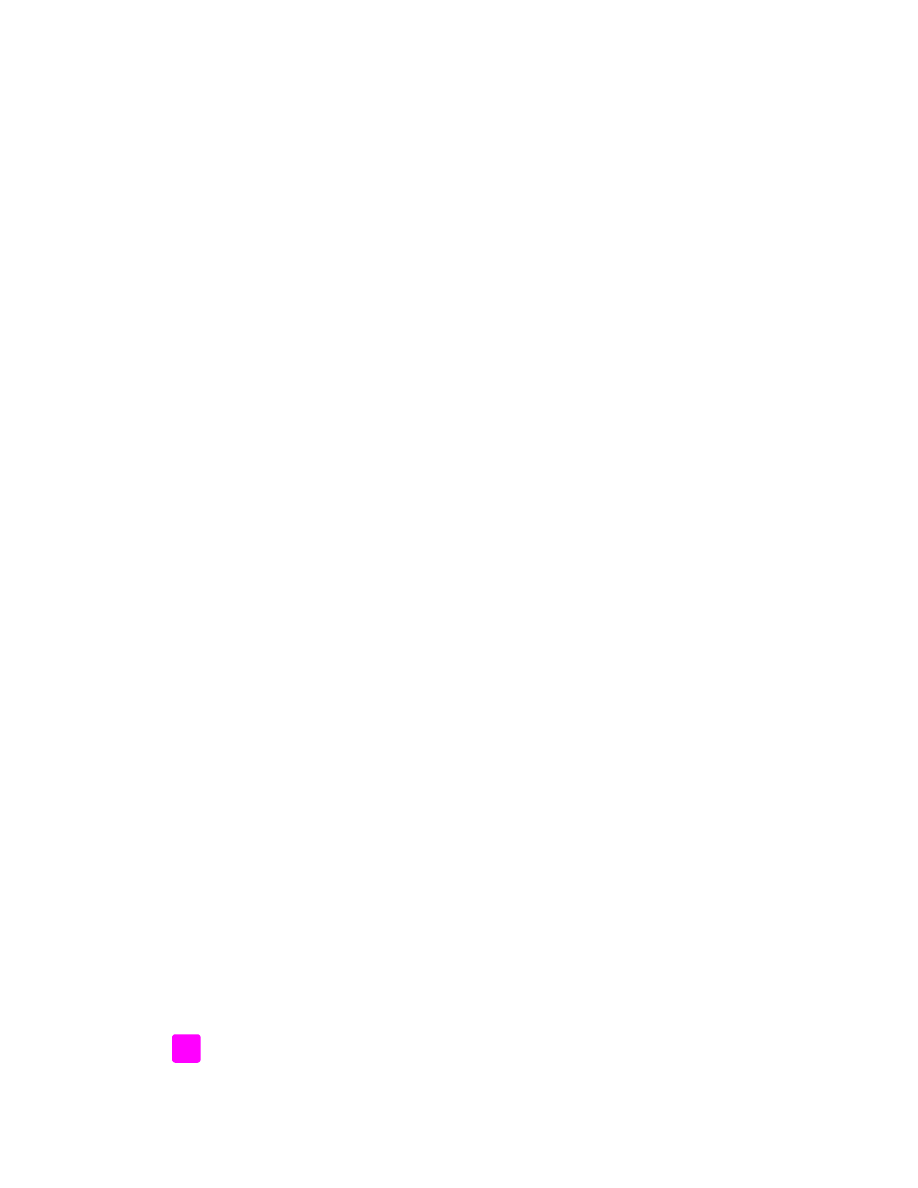
hp officejet 4200 series
περιεχόµενα
iv
επαναφορά εργοστασιακών ρυθµίσεων . . . . . . . . . . . . . . . . . . . . . .103
ρύθµιση ταχύτητας κύλισης . . . . . . . . . . . . . . . . . . . . . . . . . . . . . .103
ρύθµιση χρόνου καθυστέρησης ερώτησης . . . . . . . . . . . . . . . . . . . .104
ήχοι αυτόµατης συντήρησης . . . . . . . . . . . . . . . . . . . . . . . . . . . . . .104
9 υποστήριξη hp officejet 4200 series . . . . . . . . . . . . . . . . . . . . .105
λήψη υποστήριξης και άλλων πληροφοριών από το Internet . . . . . . . .105
υποστήριξη πελατών της hp . . . . . . . . . . . . . . . . . . . . . . . . . . . . . .105
προετοιµασία της συσκευής hp officejet για µεταφορά . . . . . . . . . . . .108
10 πληροφορίες εγγύησης . . . . . . . . . . . . . . . . . . . . . . . . . . . . . .113
διάρκεια περιορισµένης εγγύησης . . . . . . . . . . . . . . . . . . . . . . . . . .113
υπηρεσίες εγγύησης . . . . . . . . . . . . . . . . . . . . . . . . . . . . . . . . . . .113
αναβαθµίσεις εγγύησης . . . . . . . . . . . . . . . . . . . . . . . . . . . . . . . . .113
επιστροφή της συσκευής hp officejet για συντήρηση . . . . . . . . . . . . . .114
παγκόσµια δήλωση εγγύησης περιορισµένης ευθύνης
της hewlett-packard . . . . . . . . . . . . . . . . . . . . . . . . . . . . . . . . . . .114
11 τεχνικές πληροφορίες. . . . . . . . . . . . . . . . . . . . . . . . . . . . . . . .117
προδιαγραφές χαρτιού . . . . . . . . . . . . . . . . . . . . . . . . . . . . . . . . . .117
χωρητικότητες δίσκου χαρτιού. . . . . . . . . . . . . . . . . . . . . . . . . . .117
χωρητικότητα χαρτιού αυτόµατου τροφοδότη εγγράφων . . . . . . . . .118
µεγέθη χαρτιού . . . . . . . . . . . . . . . . . . . . . . . . . . . . . . . . . . . . .118
προδιαγραφές περιθωρίων εκτύπωσης . . . . . . . . . . . . . . . . . . . . .119
προδιαγραφές φαξ . . . . . . . . . . . . . . . . . . . . . . . . . . . . . . . . . . . .119
προδιαγραφές σάρωσης. . . . . . . . . . . . . . . . . . . . . . . . . . . . . . . . .119
φυσικές προδιαγραφές . . . . . . . . . . . . . . . . . . . . . . . . . . . . . . . . . .120
προδιαγραφές ισχύος. . . . . . . . . . . . . . . . . . . . . . . . . . . . . . . . . . .120
περιβαλλοντικές προδιαγραφές . . . . . . . . . . . . . . . . . . . . . . . . . . . .120
περιβαλλοντικό πρόγραµµα διαχείρισης προϊόντος. . . . . . . . . . . . . . .120
κανονισµοί . . . . . . . . . . . . . . . . . . . . . . . . . . . . . . . . . . . . . . . . . .123
declaration of conformity . . . . . . . . . . . . . . . . . . . . . . . . . . . . . . . .128
declaration of conformity . . . . . . . . . . . . . . . . . . . . . . . . . . . . . . . .129
12 ρύθµιση φαξ . . . . . . . . . . . . . . . . . . . . . . . . . . . . . . . . . . . . . .131
φαξ από γραµµή DSL . . . . . . . . . . . . . . . . . . . . . . . . . . . . . . . . . . .132
αποστολή και λήψη φαξ µε τηλεφωνικό σύστηµα PBX ή γραµµή ISDN . .133
πώς να καταλάβετε εάν οι οδηγίες που ακολουθούν
έχουν εφαρµογή στην περίπτωσή σας . . . . . . . . . . . . . . . . . . . . . . . .133
πώς να επιλέξετε τη σωστή ρύθµιση φαξ για το γραφείο σας. . . . . . . . .134
επιλέξτε την περίπτωση ρύθµισης φαξ από τον πίνακα . . . . . . . . . . . . .135
περίπτωση Α: ξεχωριστή γραµµή φαξ (δε λαµβάνονται κλήσεις φωνής) .137
τρόπος απάντησης του hp officejet σε κλήσεις φαξ . . . . . . . . . . . . .137
περίπτωση Β: λειτουργία φαξ µε υπηρεσία διακριτών ήχων κλήσης
στην ίδια γραµµή. . . . . . . . . . . . . . . . . . . . . . . . . . . . . . . . . . . . . .138
τρόπος απάντησης του hp officejet σε κλήσεις φαξ . . . . . . . . . . . . .139
περίπτωση Γ: κοινή γραµµή φωνής/φαξ . . . . . . . . . . . . . . . . . . . . . .139
hp officejet 4210 series (χωρίς ακουστικό) . . . . . . . . . . . . . . . . . .139
hp officejet 4250 series (µε ακουστικό). . . . . . . . . . . . . . . . . . . . .140
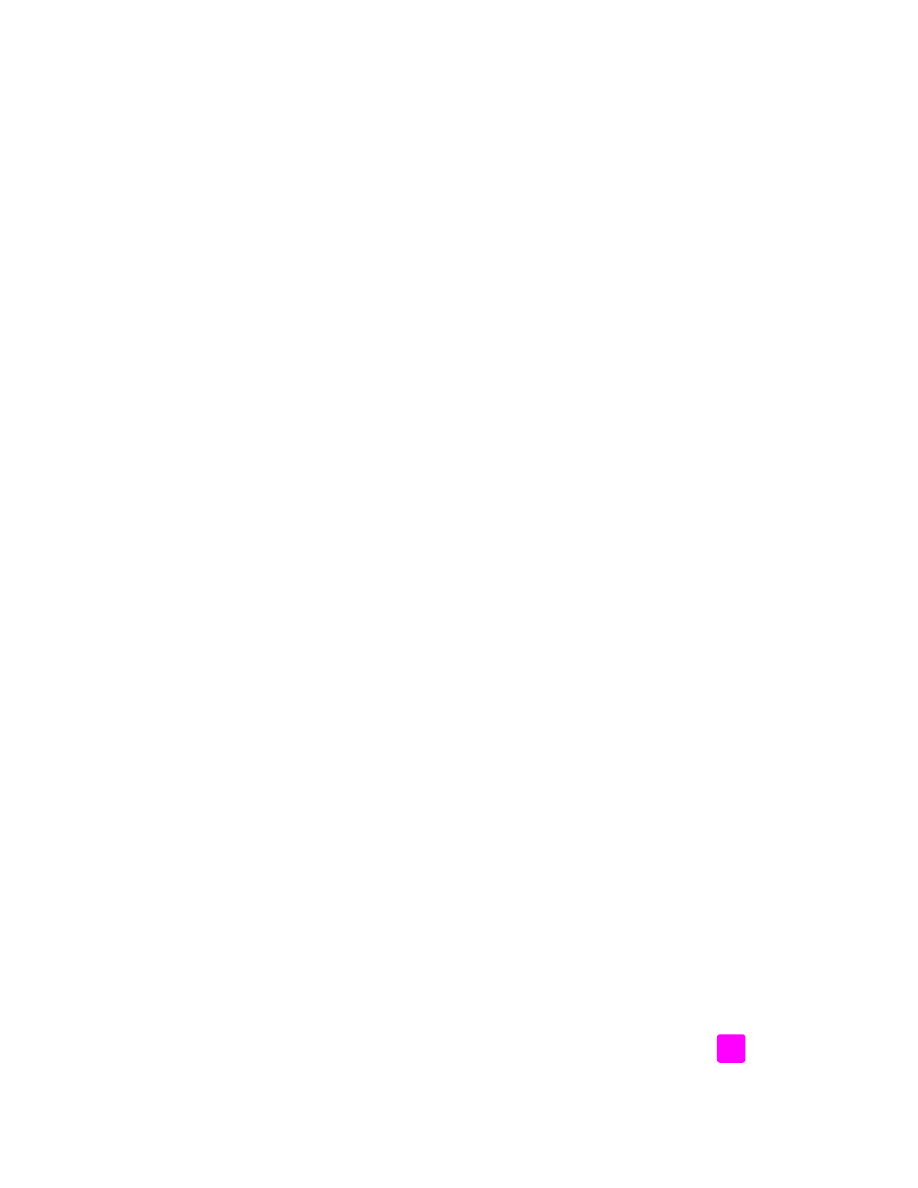
οδηγός χρήσης
περιεχόµενα
v
περίπτωση ∆: γραµµή φαξ κοινή µε PC µόντεµ
(δε λαµβάνονται κλήσεις φωνής) . . . . . . . . . . . . . . . . . . . . . . . . . . 141
τρόπος απάντησης του hp officejet σε κλήσεις φαξ . . . . . . . . . . . . 142
περίπτωση Ε: κοινή γραµµή φωνής/φαξ µε PC µόντεµ . . . . . . . . . . . . 142
hp officejet 4210 series (χωρίς ακουστικό) . . . . . . . . . . . . . . . . . 143
hp officejet 4250 series (µε ακουστικό) . . . . . . . . . . . . . . . . . . . . 144
περίπτωση ΣΤ: κοινή γραµµή φωνής/φαξ µε τηλεφωνητή . . . . . . . . . . 145
τρόπος απάντησης του hp officejet σε κλήσεις φαξ . . . . . . . . . . . . 146
περίπτωση Ζ: κοινή γραµµή φωνής/φαξ µε PC µόντεµ και τηλεφωνητή . 146
τρόπος απάντησης του hp officejet σε κλήσεις φαξ . . . . . . . . . . . . 147
περίπτωση Η: κοινή γραµµή φωνής/φαξ µε τηλεφωνητή . . . . . . . . . . . 148
µη αυτόµατη απάντηση κλήσεων φαξ . . . . . . . . . . . . . . . . . . . . . 148
περίπτωση Θ: κοινή γραµµή φωνής/φαξ µε PC µόντεµ και τηλεφωνητή 149
µη αυτόµατη απάντηση κλήσεων φαξ . . . . . . . . . . . . . . . . . . . . . 150
13 πληροφορίες αντιµετώπισης προβληµάτων. . . . . . . . . . . . . . . . 151
αντιµετώπιση προβληµάτων εγκατάστασης . . . . . . . . . . . . . . . . . . . . 151
αντιµετώπιση προβληµάτων εγκατάστασης λογισµικού και υλικού . . 151
αντιµετώπιση προβληµάτων ρύθµισης φαξ. . . . . . . . . . . . . . . . . . 161
αντιµετώπιση προβληµάτων λειτουργίας. . . . . . . . . . . . . . . . . . . . . . 166
ευρετήριο . . . . . . . . . . . . . . . . . . . . . . . . . . . . . . . . . . . . . . . . 167
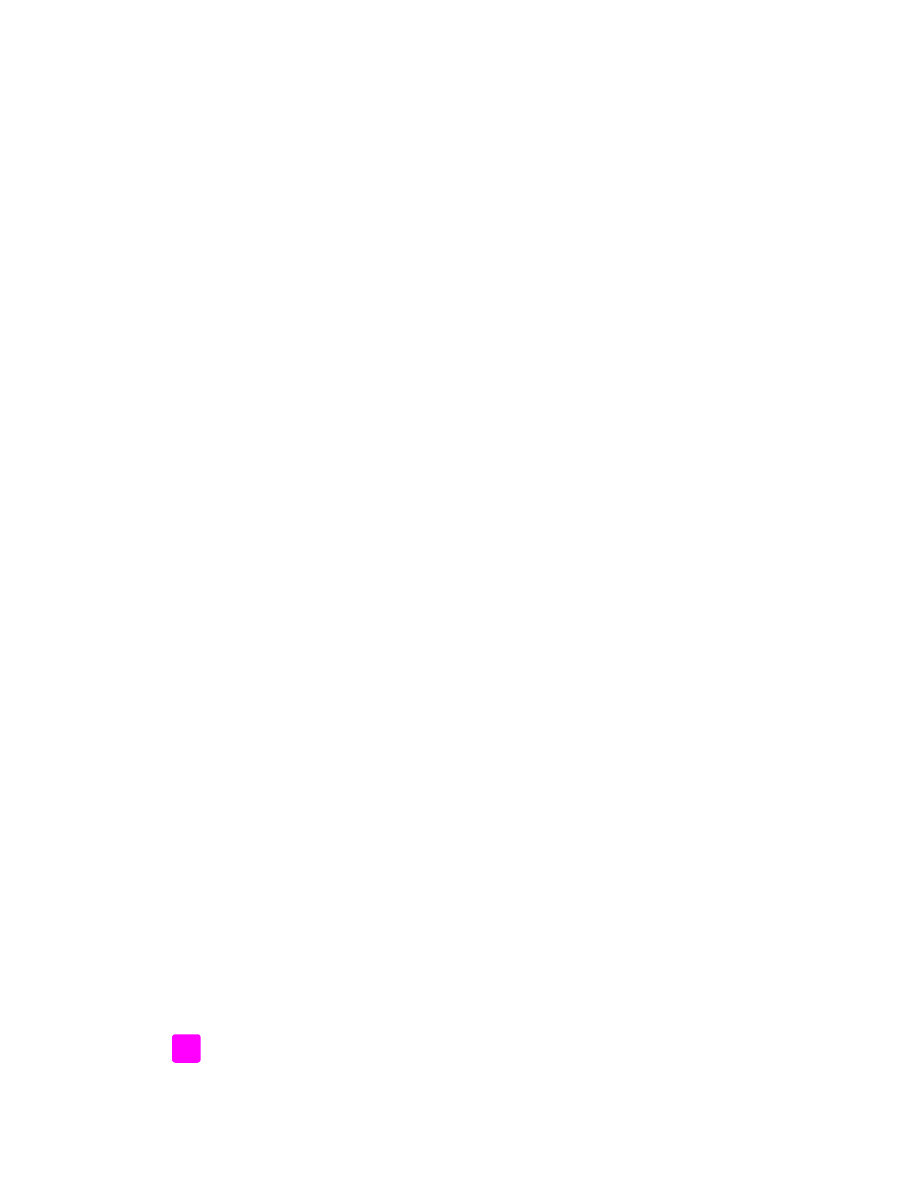
hp officejet 4200 series
περιεχόµενα
vi
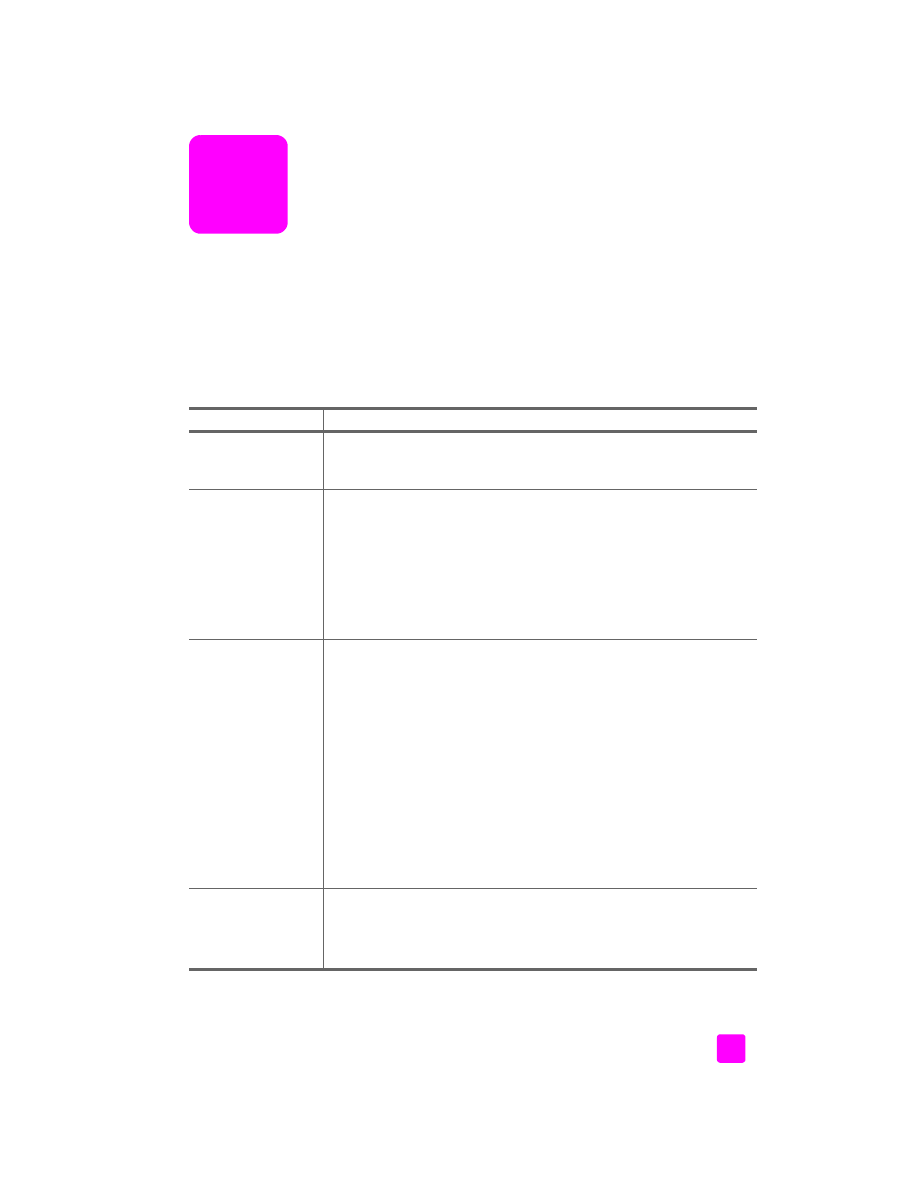
1
λήψη βοήθειας
Αυτός ο Οδηγός Χρήσης περιέχει πληροφορίες για τη χρήση του HP Officejet και
παρέχει πρόσθετη βοήθεια για την αντιµετώπιση προβληµάτων κατά τη διαδικασία
εγκατάστασης. Ο Οδηγός Χρήσης περιέχει επίσης πληροφορίες σχετικά µε τον
τρόπο παραγγελίας αναλωσίµων και βοηθητικών εξαρτηµάτων, πληροφορίες
τεχνικών προδιαγραφών, υποστήριξης και εγγύησης.
Στον παρακάτω πίνακα αναγράφονται σε λίστα πρόσθετοι πόροι πληροφοριών
σχετικά µε το HP Officejet.
βοήθεια
περιγραφή
Αφίσα Εγκατάστασης Η Αφίσα Εγκατάστασης παρέχει οδηγίες για τη ρύθµιση και διαµόρφωση
του HP Officejet. Βεβαιωθείτε ότι χρησιµοποιείτε τις σωστές οδηγίες για το
λειτουργικό σας σύστηµα (Windows ή Macintosh).
Βοήθεια Image Zone
HP
Η Βοήθεια HP Image Zone παρέχει λεπτοµερείς πληροφορίες σχετικά µε τη
χρήση του λογισµικού για το HP Officejet.
Για χρήστες Windows
Πηγαίνετε στο
HP Director,
και κάντε κλικ στην
επιλογή
Βοήθεια
.
Για χρήστες Macintosh
Πηγαίνετε στο
HP Director
, κάντε κλικ στην επιλογή
Βοήθεια
και στη συνέχεια στην επιλογή
Βοήθεια hp image zone
.
Σηµείωση:
H Βοήθεια HP Image Zone δεν διατίθεται εάν εκτελέσατε
Ελάχιστη Εγκατάσταση κατά την εγκατάσταση του λογισµικού σας.
Βοήθεια
αντιµετώπισης
προβληµάτων
Για πρόσβαση στις πληροφορίες αντιµετώπισης προβληµάτων:
Για χρήστες Windows
Στο
HP Director
, κάντε κλικ στο κουµπί
Βοήθεια
.
Ανοίξτε το βιβλίο αντιµετώπισης προβληµάτων στη Βοήθεια HP Image
Zone, ακολουθήστε τις συνδέσεις για τη γενική αντιµετώπιση προβληµάτων
καθώς και τις συνδέσεις για τη Βοήθεια αντιµετώπισης προβληµάτων του
HP Officejet. Η λειτουργία "Αντιµετώπιση προβληµάτων" είναι επίσης
διαθέσιµη από το κουµπί Βοήθεια που εµφανίζεται σε κάποια µηνύµατα
σφαλµάτων και στο κεφάλαιο "Αντιµετώπιση προβληµάτων" του Οδηγού
χρήσης στη σελίδα 151.
Για χρήστες Macintosh
Ανοίξτε το Apple Help Viewer, κάντε κλικ στο
hp image zone troubleshooting
και µετά στο
hp officejet 4200 series
.
Σηµείωση:
Το HP Image Zone Troubleshooting δεν διατίθεται εάν
εκτελέσατε Ελάχιστη Εγκατάσταση κατά την εγκατάσταση του
λογισµικού σας.
Βοήθεια Internet και
τεχνική υποστήριξη
Εάν έχετε πρόσβαση στο Internet, µπορείτε να λάβετε βοήθεια από την
τοποθεσία της HP στο web στη διεύθυνση:
www.hp.com/support
Η τοποθεσία web παρέχει επίσης απαντήσεις σε συνηθισµένες ερωτήσεις.
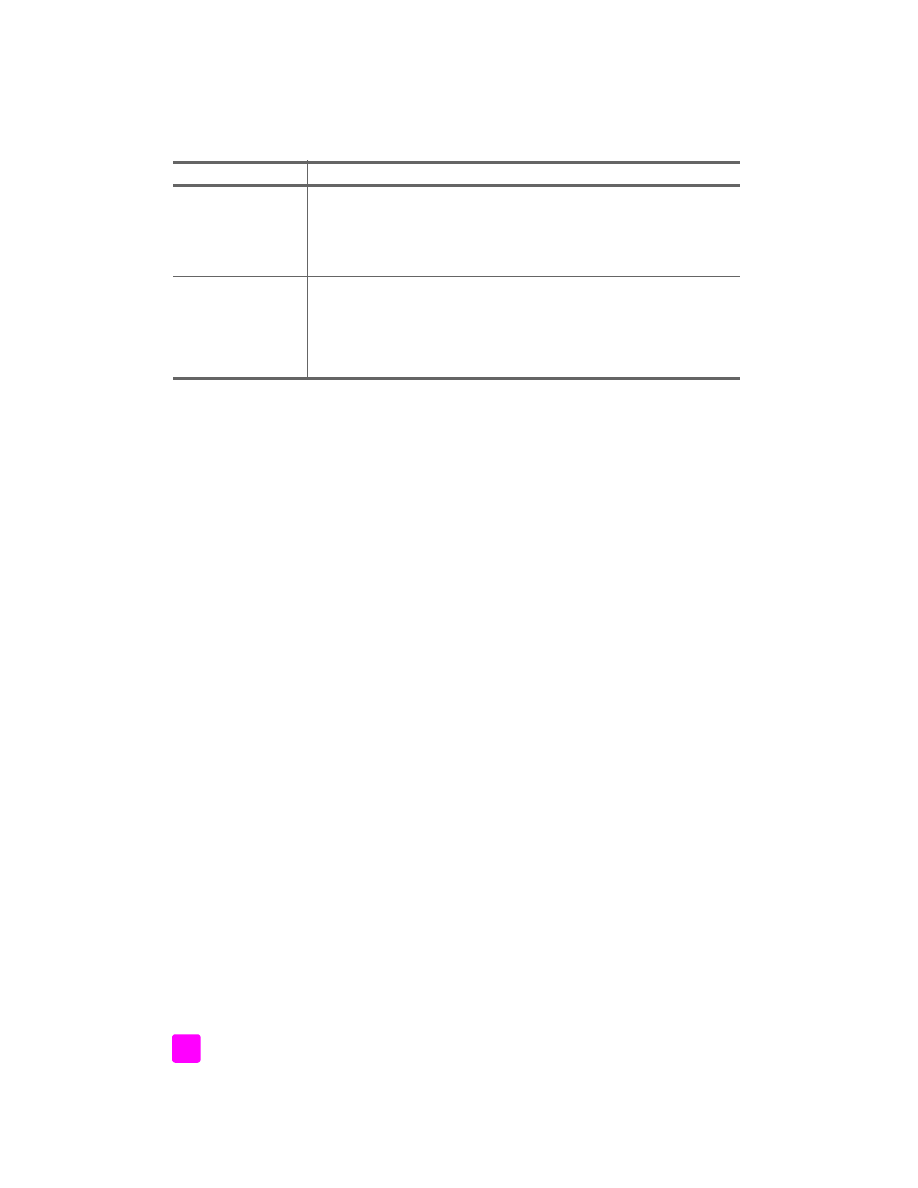
hp officejet 4200 series
2
Αρχείο Readme
Αφού εγκαταστήσετε το λογισµικό, µπορείτε να αποκτήσετε πρόσβαση στο
αρχείο Readme είτε από το CD-ROM του HP Officejet 4200 Series είτε από
το φάκελο προγράµµατος HP Officejet 4200 Series. Το αρχείο Readme
περιέχει τις πιο πρόσφατες πληροφορίες που δεν εµφανίζονται στον Οδηγό
χρήσης ή στην ηλεκτρονική βοήθεια.
Βοήθεια πλαισίου
διαλόγου (µόνο για
Windows)
Για χρήστες Windows
Χρησιµοποιήστε έναν από τους παρακάτω τρόπους
για να βρείτε πληροφορίες για µια συγκεκριµένη λειτουργία:
•
Κάντε δεξί κλικ στη λειτουργία.
•
Επιλέξτε τη λειτουργία και πατήστε
F1
.
•
Επιλέξτε το
?
στην επάνω δεξιά γωνία και κάντε κλικ στη λειτουργία.
βοήθεια
περιγραφή
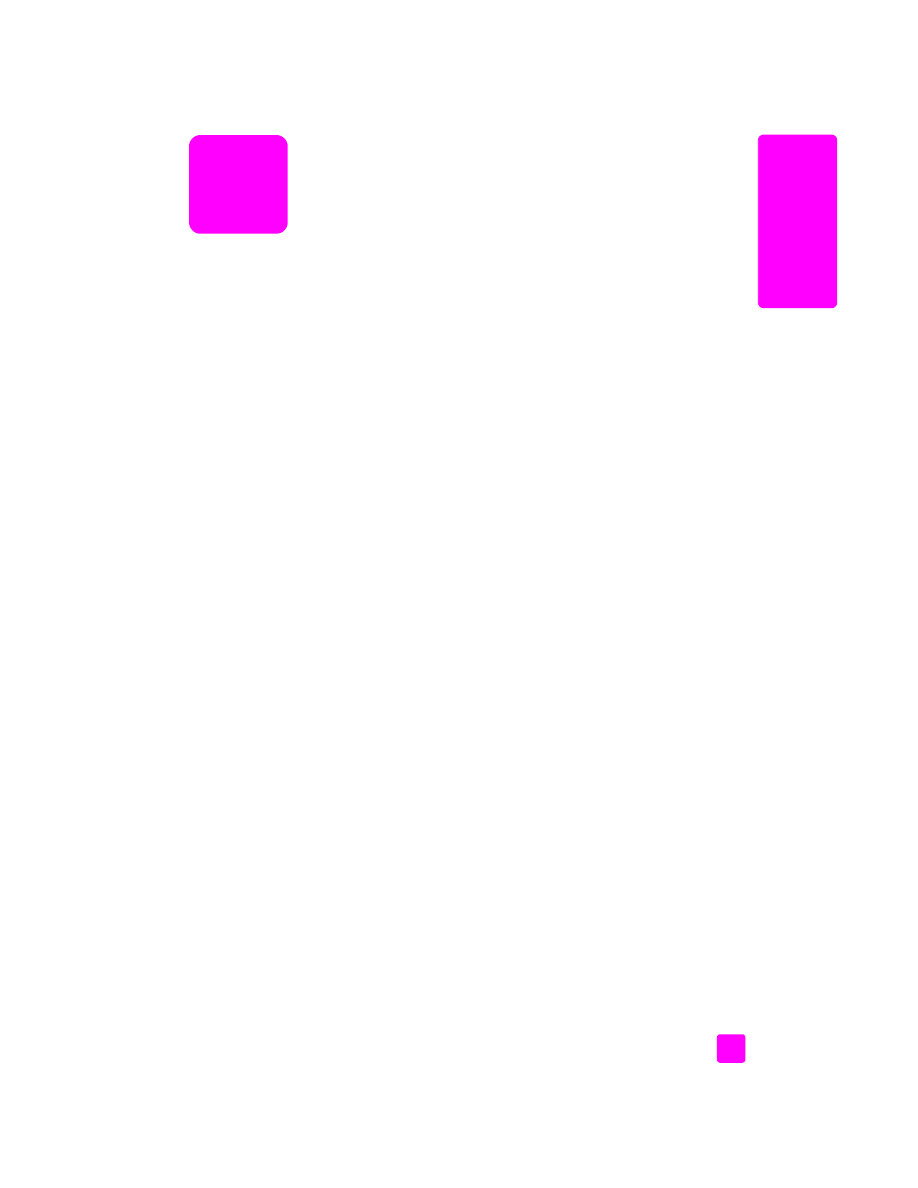
1
3
επισκόπηση
hp o
fficejet